|
Распродажа
Соглашение
Молодая команда

Интернет-компания по продаже картриджей awella.ru
Вот уже более 26 лет наша компания успешно занимается продажей расходных материалов для оргтехники, продаем картриджи для копировальных аппаратов (для бизнеса : на Canon, HP, Epson, Brother, Samsung, Kyocera, Xerox, Panasonic, Minolta, Lexmark, OKI, Pantum, Ricoh, Toshiba) и бумаги для офисной техники по всей России, покупаем картриджи.
Мы предоставляем для своих клиентов:
консультации, гарантию, программу бонусов, быструю доставку в том числе и бесплатную доставку до удобной клиентам транспортной компании, более 1250 пунктов выдачи по всей России, выписку счета, экономию, сервис.
|
Печать нескольких страниц на листе на принтере Epson Stylus SX420W/SX425W
Настройки драйвера
Количество картриджей и порядок из указания различаются в зависимости от модели принтера.
Откройте окно драйвера принтера.
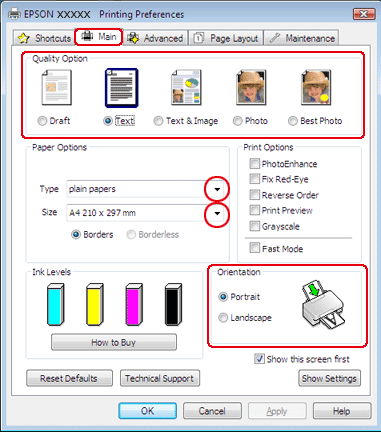
Откройте вкладку Main (Главное) и выберите один из рекомендуемых ниже параметров Quality Options.
Draft (Черновик) для печати в черновом режиме с низким качеством;
Text (Текст) для печати страниц, содержащих только текст;
Text & Image (Текст и изображение) для более качественной печати страниц, содержащих текст и изображения;
Photo (Фото) для хорошего качества и высокой скорости печати;
Best Photo (Наилучшее фото) для наилучшего качества печати.
Выберите подходящее значение параметра Type (Тип).
Выберите подходящее значение параметра Size (Размер).
Выберите ориентацию отпечатка: Portrait (Книжная) или Landscape (Альбомная).
Перейдите на вкладку Page Layout (Макет), выберите параметр Multi-Page (Многостраничность), а затем Pages Per Sheet (Страниц на листе).
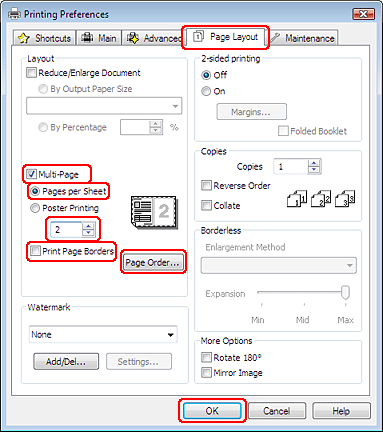
Для печати нескольких страниц на листе выберите следующие настройки для параметра Pages Per Sheet (Страниц на листе).
2, 4
Печать двух или четырех страниц документа на одном листе бумаги
Print Page Borders (Печатать границы листа)
Печатает рамки вокруг страниц на каждом листе
Page Order (Порядок страниц)
Позволяет задавать порядок печати страниц на листе бумаги. Некоторые настройки могут быть недоступны в зависимости от значения параметра Orientation (Ориентация) в окне Main (Главное).
Щелкните OK, чтобы закрыть окно настроек принтера.
Завершив действия, перечисленные выше, напечатайте одну тестовую копию и проверьте результаты печати перед тем, как печатать все задание.
<<<назад
далее>>>
при использовании материалов ссылка на сайт компании awella.ru обязательна
Помогла информация на сайте ? Оставьте отзыв о работе нашей компании ! Это можно сделать в яндекс браузере и это простимулирует работников нашей компании (ответственные получат бонусы), которые собирали ее для вас! Спасибо !
|
Мы используем файлы cookie
Это помогает нам анализировать трафик и делать сайт удобнее для вас. Продолжая просмотр, вы соглашаетесь с нашей правовой информацией.
 |